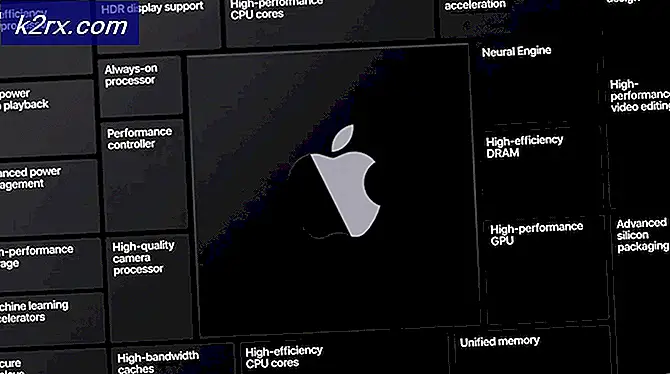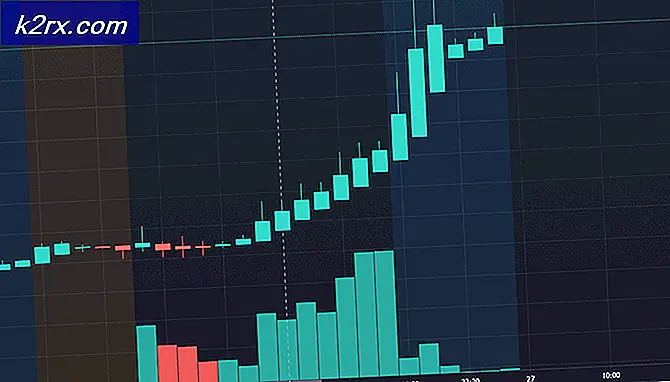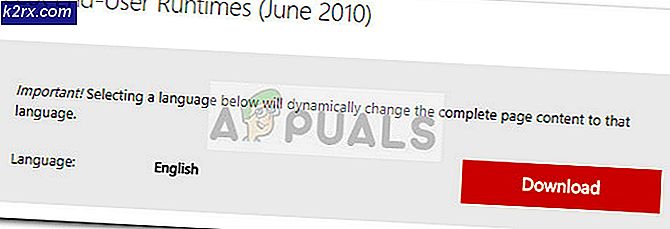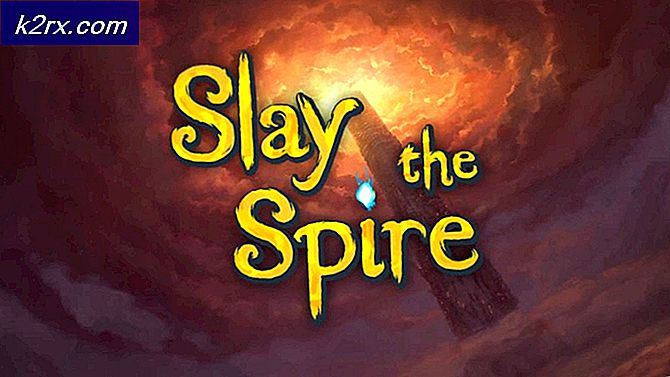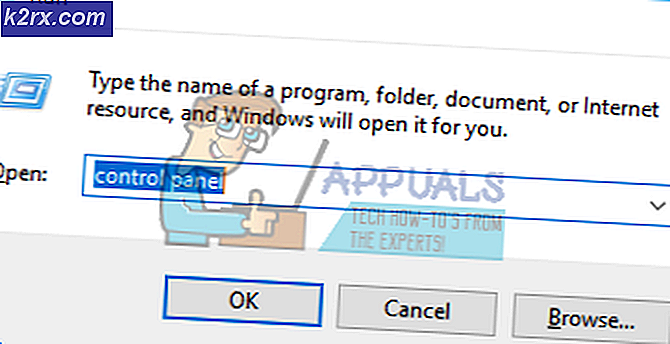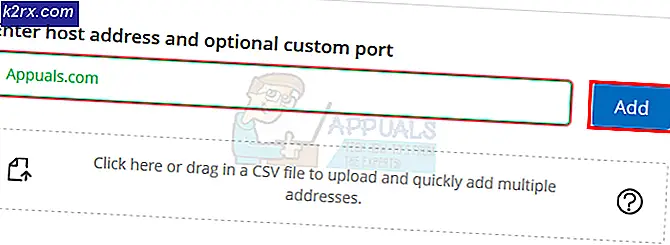Cách thay đổi thời gian thuê DHCP Windows 10
Mỗi máy tính và thiết bị trong mạng được gán một địa chỉ IP có thể là tĩnh hoặc động tùy thuộc vào cấu hình của bộ định tuyến và Nhà cung cấp dịch vụ Internet. Nếu bạn đang sử dụng cấu hình IP động, thì IP của mỗi thiết bị trên mạng của bạn sẽ được làm mới sau một khoảng thời gian xác định.
Quá trình này được xử lý bởi máy chủ DHCP, một dịch vụ chạy trên bộ định tuyến. Khi hết khung thời gian đã chỉ định, máy chủ DHCP sẽ gán một địa chỉ IP mới cho thiết bị được gọi là DHCP Lease. Thông thường, thời gian là 24 giờ hoặc 1440 phút sau đó IP được gia hạn. Nhưng thường thì người dùng có thể gặp phải các lỗi mạng như thường xuyên bị ngắt kết nối từ máy chủ trực tuyến. Máy chủ có thể yêu cầu địa chỉ IP liên tục và cài đặt DHCP của bộ định tuyến có thể đổi mới IP thường xuyên hơn, vì vậy bạn có thể cần kéo dài thời gian thuê để có kết nối ổn định hơn với máy chủ từ xa.
Thay đổi thời gian thuê DHCP bằng bộ định tuyến
Trong phương pháp này, chúng ta sẽ truy cập vào giao diện bộ định tuyến để định cấu hình thời gian DHCP Lease vì DHCP Lease được bộ định tuyến kiểm soát và không có giao diện gốc nào trên Windows 10 để bạn có thể định cấu hình các cài đặt này. Các cài đặt này được kiểm soát bởi máy chủ và hệ thống của bạn là một máy khách. Tuy nhiên, bạn có thể sử dụng dấu nhắc lệnh để xem địa chỉ IP hiện tại của mình và thời gian địa chỉ IP được thiết lập để gia hạn.
- Đi đến Menu Windows và mở Dấu nhắc lệnh
- Nhập dấu ‘ipconfig / allLệnh và nhấn Đi vào.
- Bạn có thể xem thời gian IP mới được cho thuê và thời điểm IP hết hạn
- Bây giờ, hãy mở trình duyệt của bạn và nhập địa chỉ IP của bộ định tuyến, nó thường là 192.168.0.1 nhưng bạn cũng có thể xem ở mặt sau bộ định tuyến của mình để tìm hiểu. Điều này sẽ cho phép bạn đăng nhập vào giao diện của bộ định tuyến.
- Nhập tên người dùng và mật khẩu để đăng nhập.
- Trong giao diện bộ định tuyến của bạn, hãy nhấp vào DHCP Cài đặt.
- Bạn sẽ thấy một tùy chọn cho biết Thời gian thuê địa chỉ, hãy nhập thời gian thuê mong muốn ở đây tính bằng phút, ví dụ: nếu bạn muốn hợp đồng thuê hết hạn sau hai giờ, bạn có thể nhập 120 phút và nhấp vào Tiết kiệm.
- Bộ định tuyến của bạn có thể đặt lại sau khi bạn áp dụng cài đặt này thường mất vài giây sau đó bạn có thể mở dấu nhắc lệnh và thấy rằng thời gian thuê IP đã được thay đổi.